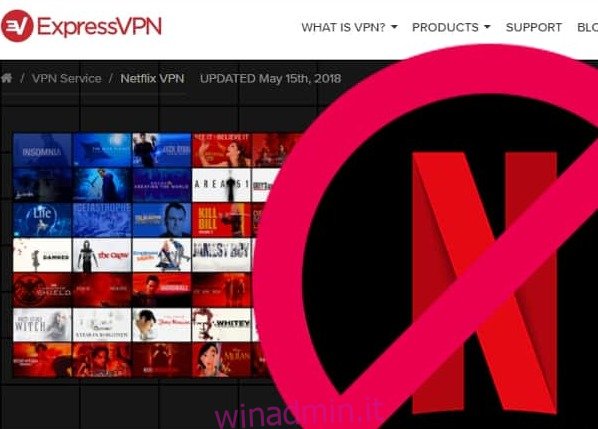Qual è l’incubo più grande per ogni utente di Netflix? Problema a guardare lo spettacolo preferito a metà stagione.
Sebbene ExpressVPN sia sempre disponibile per il salvataggio, potrebbe essere necessario risolvere i problemi di connessione quando, anche dopo aver sbloccato Netflix, mostra un errore.
Non farti prendere dal panico dopo averlo sentito. Poiché Netflix è una piattaforma molto resiliente che sa che prima o poi utilizzerai una VPN per sbloccare le sue librerie di contenuti, applica sempre misure rigorose per bloccare proxy e VPN.
Senza dubbio, ExpressVPN respinge la maggior parte di questi tentativi di blocco della VPN. Tuttavia, a volte potresti incontrare problemi nello sbloccare Netflix con ExpressVPN. Ecco dove devi conoscere i suggerimenti per correggere l’errore Netflix di ExpressVPN.
Se è quello che stai cercando, senza indugi, iniziamo con i migliori suggerimenti per riconnetterti con il tuo streaming multimediale preferito.
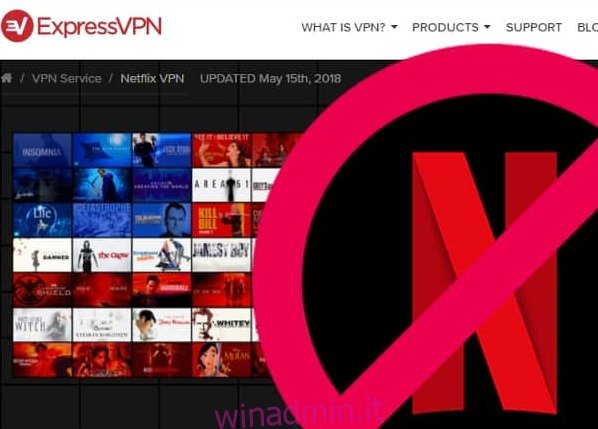
La guida rapida alla soluzione dei problemi di ExpressVPN Netflix
Perché ExpressVPN non funziona con il mio Netflix?
Spesso, il motivo per cui ExpressVPN non funziona con Netflix è che il tuo indirizzo IP effettivo viene in qualche modo visualizzato su Netflix.
Se non tiene traccia della tua posizione IP effettiva, almeno suppone che stai utilizzando un proxy, una VPN o qualcosa del genere per falsificare il tuo indirizzo IP.
Poiché Netflix non supporta mai alcun mezzo per aggirare le sue restrizioni sui contenuti, spesso vieta tutti questi tentativi. Sebbene il servizio possa anche bandire un utente per aver violato questi termini, fortunatamente non lo fa frequentemente.
Tuttavia, nella maggior parte dei casi, blocca semplicemente gli indirizzi IP che sospetta appartengano a un servizio proxy o VPN.
Tuttavia, ExpressVPN dispone di forti misure stealth in atto per eludere tali rilevamenti. Tuttavia, una leggera negligenza da parte dell’utente potrebbe finire per divulgare l’indirizzo IP a Netflix, rendendo così ExpressVPN inutile.
Tuttavia, puoi quasi sempre ripristinare questo blocco correggendo l’area problematica. Dopo aver risolto il problema e ristabilito la connessione VPN, puoi continuare a trasmettere in streaming il tuo film o programma preferito.
Sommario:
Suggerimenti che assicurano la correzione di Netflix ExpressVPN
Controlla la tua connettività Internet
Fondamentalmente, ExpressVPN non è una normale VPN per mostrare problemi. Pertanto, per assicurarti che il problema non sia alla tua fine, controlla prima la tua connessione Internet. Probabilmente lo troverai la migliore correzione di errori Netflix di ExpressVPN poiché una connessione Internet interrotta è il motivo principale per cui la VPN si interrompe. Quindi, più velocemente controlli e riconnetti a Internet, più velocemente potrai riprendere lo streaming.
Ricontrolla il tuo indirizzo IP
È probabile che durante la connessione potresti riscontrare un problema tecnico nel tuo client VPN. A sua volta, il tuo vero indirizzo IP potrebbe non essere nascosto da Internet. Pertanto, se stai cercando di aggirare il blocco geografico su Netflix, potresti fallire.
Quindi, prima di fare qualsiasi altra cosa, controlla quale indirizzo IP appare per te sul tuo client VPN. Se vedi l’indirizzo IP appartenente alla stessa regione o a una regione vicina a quella della tua posizione fisica, significa che la tua connessione VPN non è stata stabilita correttamente.
Per risolvere questo problema, ricollega semplicemente la tua VPN e verifica se funziona correttamente. Puoi anche controllare il tuo indirizzo IP pubblico online per essere sicuro della tua connessione VPN.
Cancella cache e cronologia di navigazione
Poiché app come Netflix applicano un monitoraggio aggressivo, possono facilmente sapere che stai falsificando la tua posizione tramite la cache. In particolare, le tue attività di navigazione al di fuori del tunnel VPN spesso danno a Netflix un accenno del tuo attuale indirizzo IP.
Quindi, se la tua Internet è connessa, il tuo indirizzo IP va bene; tuttavia, trovi Netflix VPN non funzionante, prova a cancellare i cookie e la cache. Quindi riconnetti il tuo client VPN (per precauzione) in modo che Netflix ora rilevi solo la posizione di ExpressVPN.
Se ciò non funziona, potresti dover cancellare anche la cronologia di navigazione. Questo risolverà sicuramente il problema.
Cambia il tuo server ExpressVPN
Se la tua connettività Internet e VPN è a posto e non ha nulla come la cache da svuotare, il problema potrebbe riguardare il server VPN. Ma, ovviamente, non è insolito che un server VPN si interrompa temporaneamente per una miriade di motivi.
Quindi, invece di lottare con esso, cambia semplicemente il tuo server. Come utente premium, avrai la libertà di passare a un altro server dalla stessa posizione. In alternativa, puoi anche connetterti a una località diversa dello stesso paese se i tuoi requisiti non sono specifici della città.
Ecco come puoi cambiare il tuo server ExpressVPN:
- Apri il tuo client VPN. Vedrai lo stato della connessione VPN insieme al nome del server.
- Trova l’opzione “Scegli posizione” per raggiungere l’elenco dei server a tua disposizione.
- Seleziona una posizione del server appropriata. Ad esempio, se desideri accedere alla libreria Netflix USA, seleziona un server USA.
- Fare clic sul pulsante ‘ON’ per stabilire la connessione. (Puoi anche fare doppio clic sul nome del server per connetterti rapidamente.)
- Se non sei sicuro a quale server connetterti, puoi visitare la scheda “Consigliati” per vedere l’elenco dei server meglio disponibili per te. Mentre, nel menu “Preferiti”, vedrai le posizioni a cui ti sei connesso per l’ultima volta o quelle che hai contrassegnato come preferite.
Ogni volta che decidi di interrompere la connessione VPN corrente, puoi sempre tornare alla posizione precedente tramite la funzione “Posizione intelligente”.
Cambia protocollo VPN
Se trovi ancora che Netflix non trasmette in streaming con ExpressVPN nonostante il cambio di server, il passo successivo è quello di diventare un po’ tecnico.
Non preoccuparti; non devi passare attraverso configurazioni complesse. Tutto quello che dovresti a questo punto è cambiare il protocollo VPN.
(Se vuoi saperne di più in dettaglio, consulta la nostra guida completa ai protocolli VPN.)
Ecco come modificare il protocollo VPN. Ma prima di applicare questi passaggi, assicurati di disconnettere la connessione VPN:
- Apri la tua app VPN e fai clic sull’icona del menu principale (le tre linee orizzontali).
- Fare clic su “Opzioni”.
- Fare clic sulla scheda “Protocollo” per accedere alle impostazioni pertinenti. La tua app probabilmente mostrerebbe l’impostazione “Automatico (consigliato)” come quella selezionata. Nella maggior parte dei casi, questa è l’impostazione predefinita che ha dietro il protocollo UDP-OpenVPN. Quindi, scegli un protocollo diverso da questo. Ad esempio, puoi scegliere “TCP-OpenVPN”, che è il miglior protocollo successivo.
- Ora fai clic sul pulsante “OK” per salvare le impostazioni.
- Torna alla schermata principale dell’app e ricollega la tua VPN. Ora dovrebbe funzionare con Netflix.
- Tuttavia, in questa fase sei libero di selezionare qualsiasi protocollo di connessione. Tuttavia, cerca di non selezionare PPTP poiché offre la minima sicurezza.
Aggiorna la versione dell’app ExpressVPN
Continuando con la risoluzione dei problemi di ExpressVPN Netflix, eccoci alla parte importante di avere qualsiasi software per computer: l’aggiornamento. L’esecuzione di una versione precedente dell’app può anche causare lo sviluppo di problemi nella tua VPN. Pertanto, l’aggiornamento della tua app VPN è la prossima migliore soluzione di ExpressVPN Netflix per riprendere lo streaming sicuro.
Ma come posso controllare la mia versione VPN? Ti sentiamo chiedere.
Bene, a seconda di come hai installato e configurato la tua VPN, puoi provare a disinstallare l’app dal tuo dispositivo e reinstallarla.
Nel caso di Windows 10, ecco come dovresti procedere:
- Vai su Impostazioni > App > App e funzionalità.
- Scorri verso il basso per trovare ExpressVPN nell’elenco delle app installate.
- Seleziona l’app ExpressVPN e fai clic su “Disinstalla”.
- Per rimuovere l’app tramite connessioni di rete, vai su Impostazioni > Rete e Internet > Modifica opzioni adattatore. Ora vedrai l’elenco di tutte le connessioni di rete sul tuo dispositivo.
- Fai clic con il pulsante destro del mouse sulla WAN Miniport che menziona ExpressVPN e fai clic su “Elimina”.
- Se hai configurato la VPN tramite l’impostazione VPN integrata di Windows 10, vai su Impostazioni > Rete e Internet > VPN. Trova ExpressVPN e fai clic su “Elimina”.
- Dopo aver disinstallato ExpressVPN, vai al sito Web del provider VPN per scaricare l’ultima versione della VPN.
Accedi all’app VPN appena installata utilizzando le credenziali del tuo account ExpressVPN e ristabilisci la connessione. Ora dovrebbe funzionare con Netflix.
Disattiva il firewall/antivirus
A volte, il firewall, l’antivirus e/o altri software di sicurezza del tuo sistema possono interferire con la tua VPN. Quando ciò accade, ricevi il tipico errore proxy Netflix di ExpressVPN o scopri che Netflix semplicemente non ti lascia passare.
Quindi, dopo aver provato tutti i passaggi sopra menzionati, vai a disabilitare la tua soluzione di sicurezza. A questo punto puoi:
Fai in modo che il tuo programma di sicurezza riconosca ExpressVPN. Per questo, disinstalla la VPN, quindi disinstalla il tuo programma di sicurezza. Quindi reinstalla la VPN seguita dalla tua soluzione di sicurezza.
Se quanto sopra sembra noioso, identifica e riconfigura il programma in conflitto con la tua VPN. Potrebbe essere necessario regolare il livello di sicurezza per questo. Oppure, immischia nelle porte UDP 1194-1204 per fidarti dell’app ExpressVPN.
Forse, questo si rivelerà fruttuoso per sbloccare ancora una volta Netflix con ExpressVPN.
Svuota la cache DNS
Sebbene i record DNS nella cache del resolver consentano al tuo sistema di recuperare rapidamente i risultati dai nomi host richiesti di frequente, tuttavia, queste voci DNS potrebbero entrare in conflitto con il DNS della tua VPN, causando così l’interruzione del funzionamento con Netflix.
Se è questo che interrompe il tuo streaming, prova questa correzione Netflix di ExpressVPN per svuotare il DNS:
- Fare clic sul pulsante “Start” e digitare “cmd” nel comando di esecuzione. Si aprirà la finestra del prompt dei comandi.
- Ora digita “ipconfig/flushdns” e premi “Invio”.
- Vedrai il messaggio “Svuotata con successo la cache del risolutore DNS”. Chiudi la finestra del prompt dei comandi.
- Riavvia il modem e la connessione VPN.
- Ora vai al sito o all’app Netflix e vedi se ora puoi accedervi come al solito.
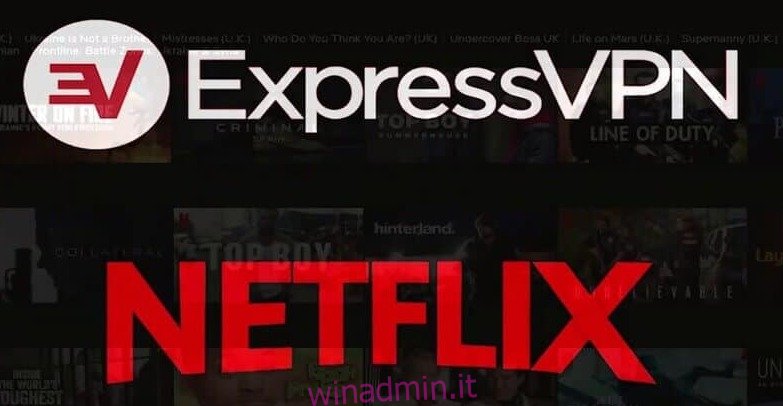
Configura manualmente le impostazioni DNS
Se lo svuotamento del DNS non risolve il problema, il problema potrebbe riguardare le impostazioni di rete. Spesso capita che le impostazioni DNS del tuo sistema non consentano al DNS della VPN di sovrascrivere. Questo, a sua volta, rende la tua connessione Internet non funzionante.
Per risolvere questo problema, devi configurare le impostazioni di rete per accettare manualmente il DNS ExpressVPN:
- Vai su Impostazioni > Rete e Internet > Centro connessioni di rete e condivisione.
- Fai clic sulla tua connessione Internet attiva.
- Nella nuova finestra, fare clic sul pulsante “Proprietà”.
- Ora seleziona “Protocollo Internet versione 4 (TCP/IPv4)” e fai clic su “Proprietà”. Puoi anche fare doppio clic sull’opzione IPv4 per aprire la finestra delle proprietà.
- Nella scheda “Generale”, seleziona l’impostazione “Utilizza i seguenti indirizzi del server DNS”.
- Ora inserisci un indirizzo DNS pubblico come Google DNS. Puoi digitare 8.8.8.8 davanti a “Server DNS preferito” e impostare 8.8.4.4 come server DNS alternativo.
- Fare clic su “OK” per salvare le impostazioni.
- Se Google DNS non funziona per te, puoi anche utilizzare qualsiasi altro DNS pubblico, come Cloudflare, Comodo o OpenDNS.
Una volta terminato, ora è il momento di regolare le impostazioni DNS nella tua app VPN. Per questo:
- Apri la tua app ExpressVPN.
- Fare clic sull’icona del menu e fare clic su “Opzioni”.
- Ora vai alla scheda “Avanzate”.
- Deseleziona l’impostazione “Utilizza i server DNS ExpressVPN solo mentre sei connesso alla VPN” e fai clic su “OK”.
- Dopo aver eseguito tutti questi passaggi per regolare le impostazioni DNS, svuota nuovamente il DNS per ricominciare. Ora non dovresti avere problemi ad accedere a Netflix tramite ExpressVPN.
Eseguire la configurazione manuale del proxy
Mentre un server proxy ti consente di aggirare il blocco di Internet e nasconde la tua posizione IP, tuttavia, un proxy preimpostato potrebbe entrare in conflitto con le tue impostazioni VPN. Pertanto, trovi ExpressVPN che non funziona con Netflix.
Quindi, in questo caso, la configurazione manuale delle impostazioni del proxy può fungere da soluzione definitiva per il problema di ExpressVPN Netflix. Ecco come farlo:
- Vai su Impostazioni > Rete e Internet > Proxy.
- Attiva l’opzione “Rileva automaticamente le impostazioni”.
- Devi anche eseguire un’impostazione simile nel tuo browser (se ne supporta uno).
Per questo, apri il tuo browser e vai al menu principale. Nella funzione denominata “Strumenti” o “Opzioni”, troverai “Impostazioni di rete”, dove puoi regolare le impostazioni del proxy per il rilevamento automatico.
Contatta il supporto di ExpressVPN
La cosa migliore di ExpressVPN è la sua assistenza clienti 24 ore su 24, 7 giorni su 7. Ogni volta che ne hai bisogno, puoi sempre contattarli tramite la loro funzione di chat dal vivo e condividere il tuo problema. Nella maggior parte dei casi, l’agente di supporto risolverà immediatamente il problema relativo alla VPN.
Quindi, se nessuna delle soluzioni alternative di cui sopra ti aiuta, contatta semplicemente il supporto di ExpressVPN per chiedere aiuto. Sicuramente risolveranno il tuo problema.
Passa a un’alternativa ExpressVPN che supporti Netflix
Come ultima risorsa per riprendere lo streaming di Netflix con una VPN, puoi cercare un servizio VPN alternativo e uscire da ExpressVPN (almeno temporaneamente).
Tuttavia, non tutti i servizi VPN disponibili oggi possono funzionare in modo efficace come ExpressVPN per sbloccare Netflix. Pertanto, prima di iscriverti a un altro servizio, assicurati che supporti lo sblocco di Netflix. Puoi anche contattare il team di supporto della VPN per essere sicuro di questa funzionalità.
Se sei a corto di tempo, dai un’occhiata a questa guida alle migliori VPN che sbloccano Netflix. Quindi, basta scorrere l’elenco e scegliere quello che soddisfa meglio le tue esigenze di navigazione.
Perché usare ExpressVPN per Netflix
Ti chiedi perché dovresti comunque usare ExpressVPN per lo streaming se mostra problemi?
Bene, prima spieghiamo che ExpressVPN non sviluppa problemi frequentemente.
In effetti, rispetto ad altre VPN, ExpressVPN è l’unico servizio che sblocca Netflix in modo provocatorio per tutti gli utenti a livello globale.
Inoltre, le altre funzionalità offerte con questa VPN la rendono la migliore tra tutte le altre.
Anche se abbiamo discusso in dettaglio di questa VPN nella nostra recensione di ExpressVPN, ecco una rapida occhiata a ciò che offre.
- Numero di server 3000+
- Posizioni del server 160 località in 94 paesi
- Registrazione dei dati No-log rigorosi
- Interruttore di spegnimento Sì
- Sicurezza AES-256-SHA254/AES-256-GCM, RSA a 2048 bit
- Assistenza clienti 24 ore su 24, 7 giorni su 7, chat dal vivo, e-mail, biglietti
- Piattaforme di streaming sbloccate Netflix, BBC iPlayer, Amazon Prime Video, Hulu, Disney Plus, Hotstar e molti altri
- Piani tariffari $ 6,67/mese – $ 12,95/mese
- Prova e rimborso 30 giorni di prova a pagamento con garanzia di rimborso senza rischi
- Non è fantastico avere una VPN con così tante funzionalità che non solo supportano lo streaming ma anche altre attività?
Inoltre, puoi anche utilizzare la stessa VPN per sbloccare qualsiasi piattaforma di streaming come BBC iPlayer, RaiTV, ViaPlay, Channel 7, CANAL Plus, Voot e altro.
Con tutti questi vantaggi, hai la libertà di risolvere piccoli errori proxy seguendo i suggerimenti per la correzione di ExpressVPN Netflix.
Pertanto, diventa davvero la migliore VPN per lo streaming dei tuoi media preferiti sempre e ovunque.
I migliori paesi di ExpressVPN Netflix
Forse, dopo aver provato tutte le correzioni e essere tornato di nuovo allo streaming, potresti dover affrontare alcuni ritardi di velocità.
Allora perché Netflix è lento su ExpressVPN? Ti sentiamo chiedere!
Bene, in realtà non è lento su ExpressVPN in generale. Tuttavia, la velocità della tua connessione e dello streaming dipende principalmente dai server che scegli. Più un server è ottimizzato per lo streaming, migliore sarà la tua esperienza.
Inoltre, la posizione del server è importante anche per determinare a quale libreria Netflix desideri accedere.
Non è troppo da considerare?
Non preoccuparti!
Dai un’occhiata a questi server di tutti i paesi di ExpressVPN Netflix per sbloccare oltre 19 librerie.
Australia – Perth/Syd Hong Kong – 2 Paesi Bassi – Amsterdam 2 Regno Unito – Londra
Brasile 2 India – Mumbai 1 Filippine Regno Unito – Wembley
Canada – Toronto Irlanda Singapore – CBD USA – Dallas 2
Canada – Vancouver Italia – Milano Singapore – Jurong USA – Los Angeles 5
Repubblica Ceca Giappone – Tokyo 2 Corea del Sud 2 USA – Miami 2
Francia – Strasburgo Giappone – Yokohama Spagna – Barcellona USA – New Jersey 3
Germania – Norimberga Messico Spagna – Madrid USA – New York 2
Germania– Francoforte -2 Paesi Bassi – Amsterdam Svizzera USA – Washington DC
Conclusione
ExpressVPN è attualmente leader nel settore delle VPN, grazie alle sue solide funzionalità di sicurezza e privacy. Tuttavia, come qualsiasi altra app, può occasionalmente sviluppare problemi che interrompono lo streaming.
Inoltre, data la popolarità di questa VPN, anche servizi come Netflix utilizzano pratiche dure per bloccarli, costringendoti quindi a cercare suggerimenti per la correzione di Netflix ExpressVPN dedicati.
Quindi, la prossima volta che ti chiedi “Netflix ha bloccato ExpressVPN?” quando affronti errori di streaming, prova semplicemente questi passaggi per risolvere il problema. Sarai sicuramente in grado di riprendere lo streaming prima. In caso contrario, puoi provare alternative ExpressVPN come SurfsharkVPN o NordVPN.